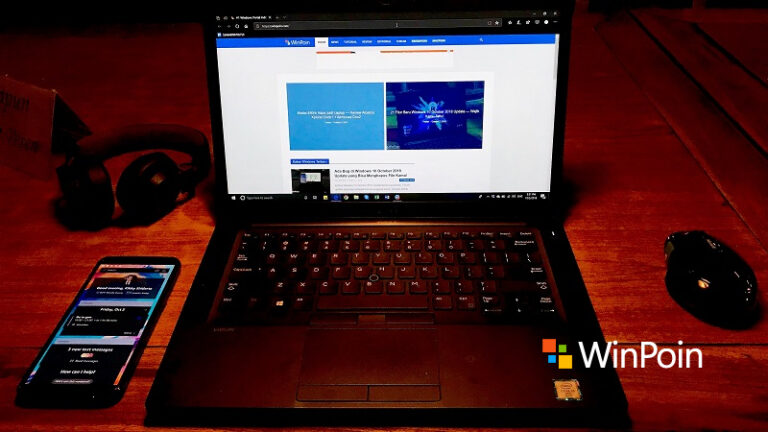Tidak begitu sulit, pada dasarnya jika kamu sewaktu-waktu ingin mengganti key yang teraktivasi pada Microsoft Office dengan yang baru, maka kamu bisa menggunakan cara dibawah ini.
Baca Juga:
- Cara Melihat Serial Number Microsoft Office (Semua Versi)
- Cara Reset Password di Windows 10 dengan Akun Microsoft
- Cara Mengatasi Anti Adblocker pada Website
- Cara Menghapus Cache DNS di Windows 10
- Cara Mengatur Performa GPU per-Aplikasi di Windows 10
- Cara Mengembalikan Sticky Notes yang Terhapus
- Cara Menampilkan Satuan Detik pada Jam di Windows 10
Mengganti Serial Number di Microsoft Office
Bagi pengguna Office 2010 / 2013 / 2016 / 2019, kamu dapat menggantinya dengan mudah melalui Control Panel.
Buka Control Panel lalu navigasi ke Program > Uninstall a program. Carilah installasi Office yang kamu miliki. Lalu klik kanan dan klik opsi Change.
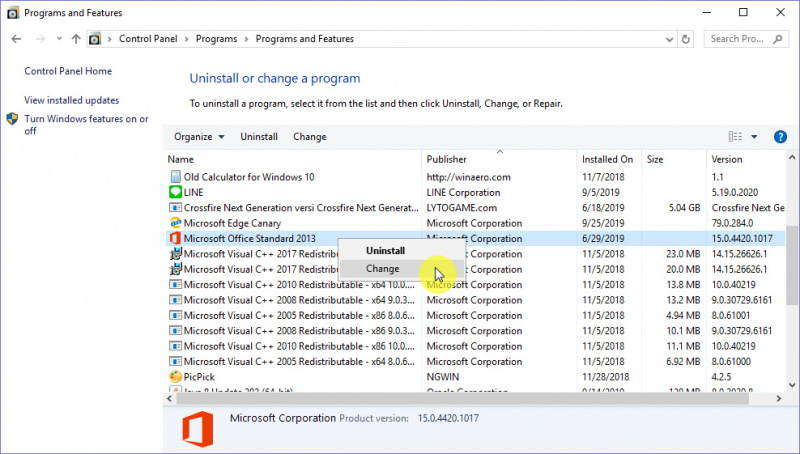
Ketika halaman setup muncul, kamu dapat langsung pilih Enter a Product Key dan menggantinya dengan key yang baru.
Jika kamu pengguna Office XP / 2002 / 2003 / 2007, sayangnya WinPoin belum menemukan cara yang tepat untuk menggantinya. WinPoin sudah menggunakan trik melalui Registry dan menghapus key DigitalProductID dan ProductID. Tetapi setelah dilakukan, aplikasi Office lebih prefer untuk melakukan install ulang Office agar dapat memasukan key kembali.
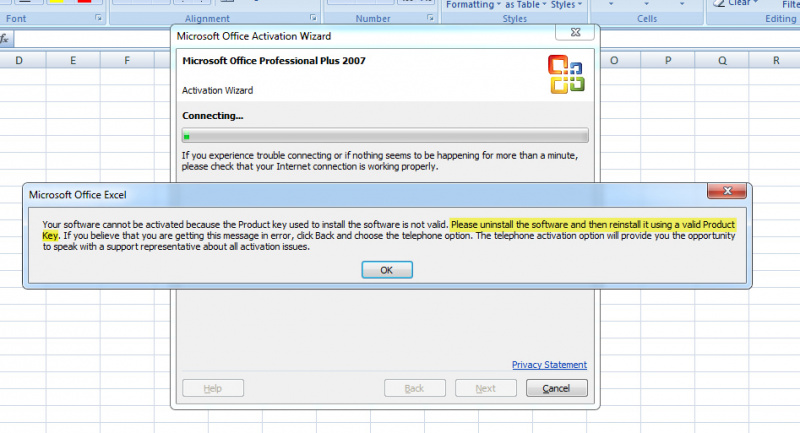
Kesimpulannya, jika kamu pengguna Office dibawah versi 2010, lebih baik install ulang saja. Tetapi jika kamu menemukan cara lain, pastikan kamu membagikannya melalui kolom komentar.
That’s it!
Catatan Penulis : WinPoin sepenuhnya bergantung pada iklan untuk tetap hidup dan menyajikan konten teknologi berkualitas secara gratis — jadi jika kamu menikmati artikel dan panduan di situs ini, mohon whitelist halaman ini di AdBlock kamu sebagai bentuk dukungan agar kami bisa terus berkembang dan berbagi insight untuk pengguna Indonesia. Kamu juga bisa mendukung kami secara langsung melalui dukungan di Saweria. Terima kasih.